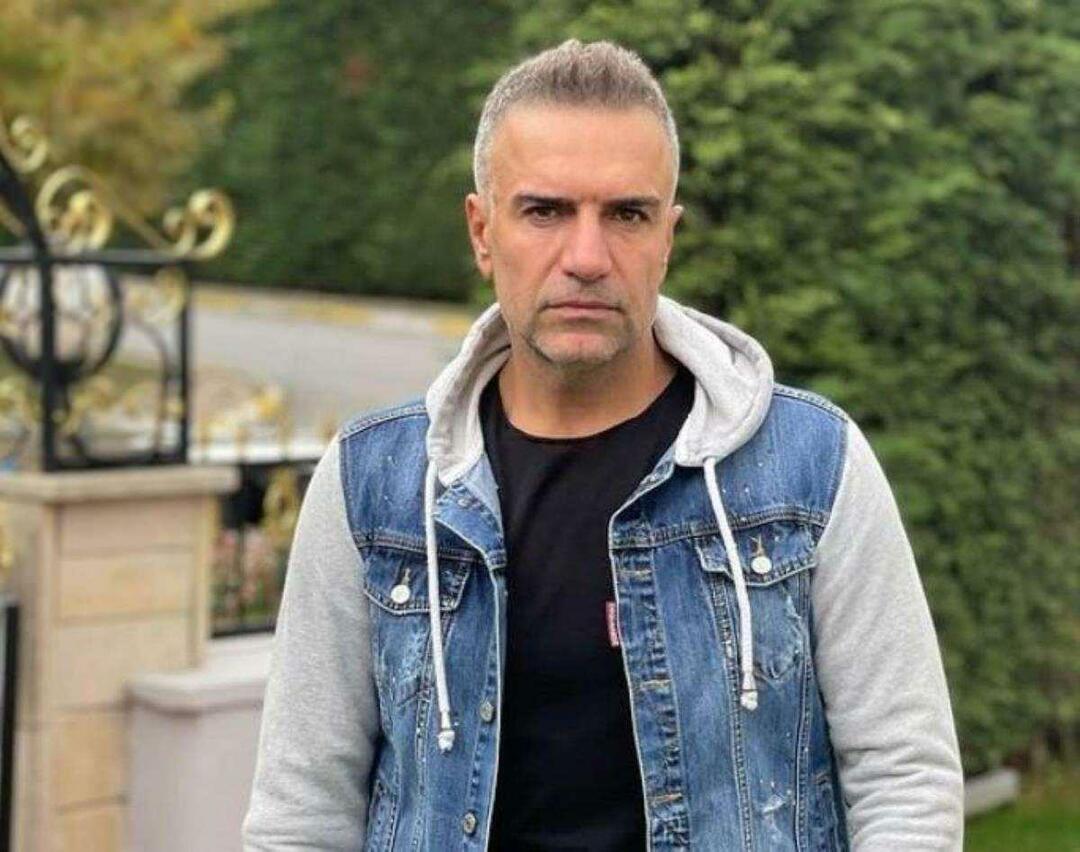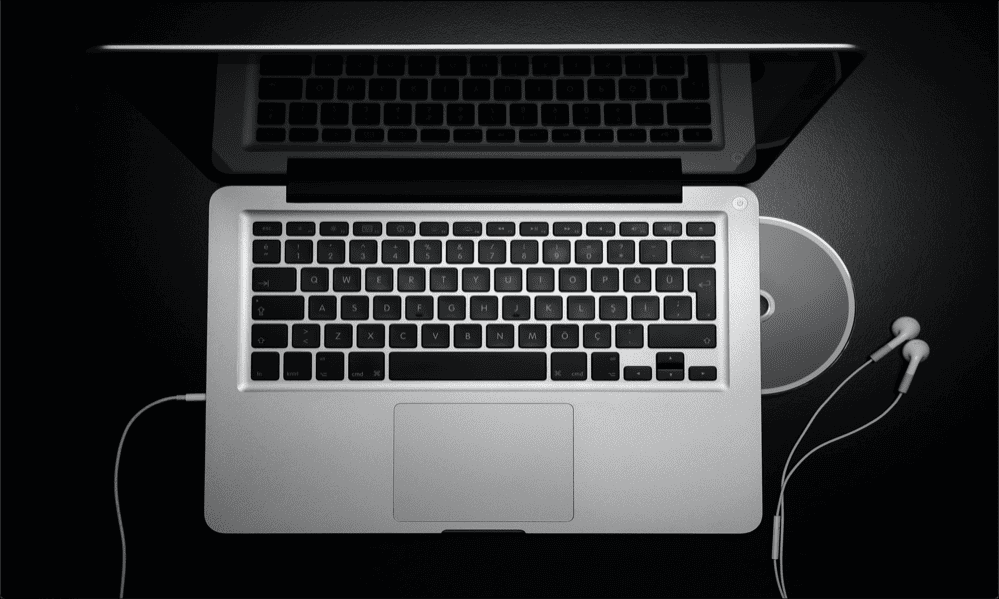كيفية استخدام شرائح Google Analytics المخصصة والتقارير ولوحات المعلومات: Social Media Examiner
تحليلات كوكل / / September 26, 2020

هل تريد من Google Analytics أكثر من التقارير القياسية؟
هل تعلم أنه يمكنك الحصول على بيانات مخصصة؟
يتيح لك برنامج Google Analytics إنشاء شرائح ولوحات تحكم وتقارير مخصصة للعثور على المعلومات الأكثر صلة بنشاطك التجاري.
في هذه المقالة سوف أريكم كيفية القيام بذلك استخدام ميزات Google Analytics هذه.

رقم 1: الشرائح المخصصة
الشرائح تتيح لك عزل حركة مرور معينة عبر Google Analytics. على سبيل المثال ، لنفترض أنك تريد معرفة المزيد عن كل حركة المرور التي يتلقاها موقع الويب الخاص بك من Facebook. يمكنك القيام بذلك باستخدام شريحة.
كيفية إعداد شريحة مخصصة
للبدء، اذهب إلى الملف الشخصي لموقعك على الويب في Google Analytics. تحت عنوان أي تقرير قياسي ، مثل نظرة عامة على الجمهور، هناك خيار لإضافة شريحة.
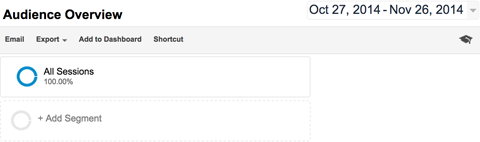
عندما انت انقر فوق إضافة شريحة، يمكنك مشاهدة جميع الشرائح الحالية وزر شريحة جديدة حمراء اللون.
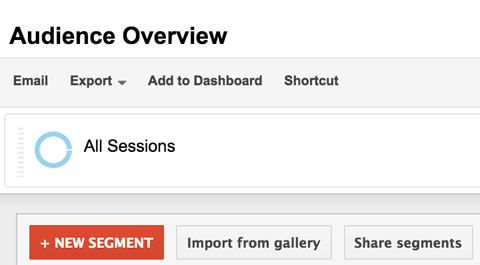
لإنشاء شريحتك ، انقر على زر شريحة جديدة وامنحه اسمًا ستتعرف عليه، مثل Facebook Traffic. ثم
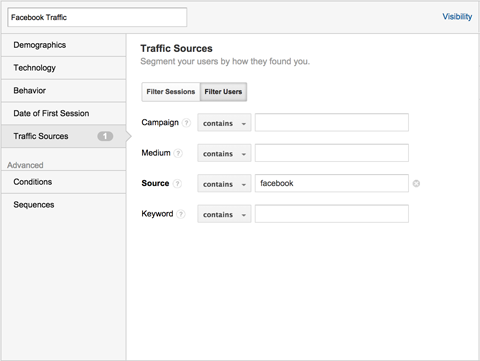
انقر على الزر معاينة لمعرفة ما إذا كانت شريحتك تجد حركة مرور بناءً على التكوين الذي قمت بإنشائه، وهي في هذه الحالة حركة المرور من Facebook. إذا حدث، انقر فوق حفظ ويتم تطبيقه تلقائيًا على ملفك الشخصي في Google Analytics.
الآن يمكنك الاستمرار في النقر فوق جميع تقاريرك القياسية ، مثل نظرة عامة على الجمهور ، والاطلاع على البيانات المتعلقة على وجه التحديد بشريحة زيارات Facebook.
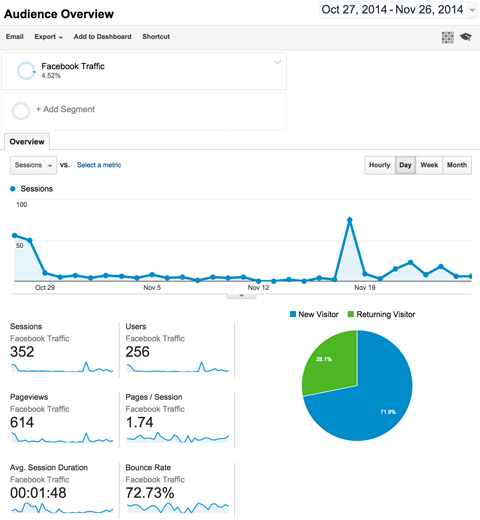
استخدام الشرائح المخصصة
فيما يلي بعض الأمثلة على تحليلات البيانات التي يمكنك إجراؤها باستخدام الشرائح:
- انظر الموقع الجغرافي لحركة المرور الخاصة بك على Facebook من خلال تقرير الجمهور> الموقع الجغرافي> الموقع.
- قم بتمييز المصادر المحددة لحركة مرور Facebook الخاصة بك (الجوّال مقابل سطح المكتب) باستخدام تقرير الاكتساب> جميع الزيارات.
- اكتشف المحتوى الذي تحبه حركة المرور على Facebook أكثر مع تقرير السلوك> محتوى الموقع> جميع الصفحات.
- اكتشف كيف تتحول حركة المرور الخاصة بك على Facebook نحو أهداف محددة من خلال التحويلات> الأهداف> تقرير النظرة العامة.
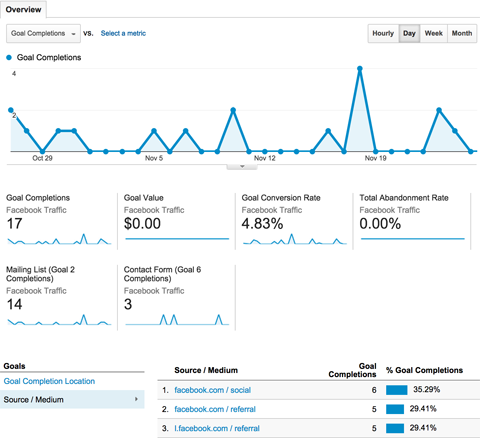
يمكنك أيضا مقارنة حركة المرور من قطاعات مختلفة.
لنفترض أنك تريد إلقاء نظرة على جميع تقاريرك لمعرفة الاختلافات بين Facebook و حركة المرور على Twitter. باستخدام الخطوات الموضحة أعلاه ، قم بإعداد مقطع مرور Twitter.
بعد ذلك ، تأكد من أنك حدد كلا الجزأين في الجزء العلوي من تقاريرك. ستتمكن بعد ذلك من شاهد جميع البيانات في تقاريرك القياسية مع تمييز حركة مرور Facebook بلون واحد وحركة Twitter المميزة بلون آخر.
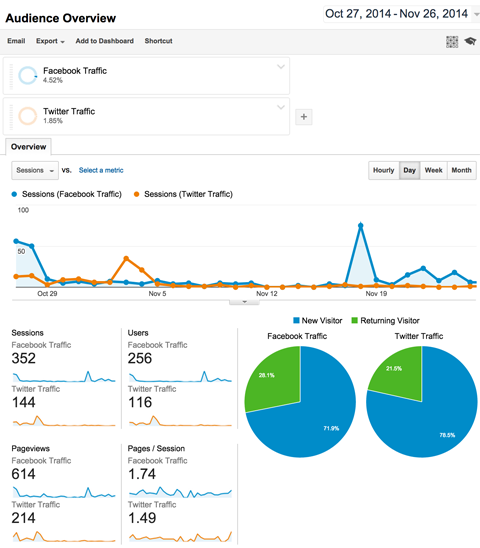
يمكنك الآن استعراض جميع تقاريرك لمعرفة الاختلافات في كلا مصدري الزيارات.
بالإضافة إلى عزل الزيارات عن مصادر محددة ، يمكنك ذلك قم بإعداد شرائح لمشاهدة حركة المرور:
- من ديموغرافيات محددة
- من مستخدمين بتقنية محددة
- مع سلوك محدد
- يكمل ذلك مشتريات التجارة الإلكترونية المحددة
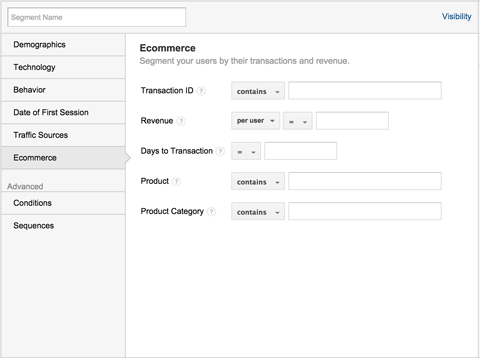
ويمكنك إعداد الشرائح باستخدام أي أبعاد أو مقاييس أخرى تختارها.
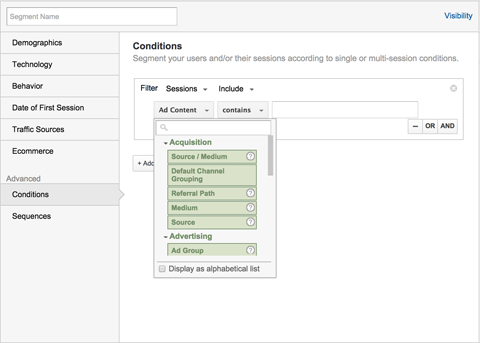
على سبيل المثال ، الناشرون الذين يريدون عزل حركة مرور مقال معين يمكنك إعداد شريحة شروط متقدمة باستخدام بُعد السلوك> الصفحة وإدخال عنوان URL للمقالة في الحقل.
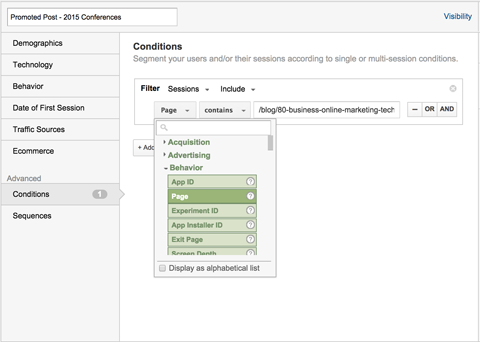
الآن انت تستطيع عرض جميع بيانات Google Analytics لمقال معين ، من الخصائص الديمغرافية إلى التحويلات.
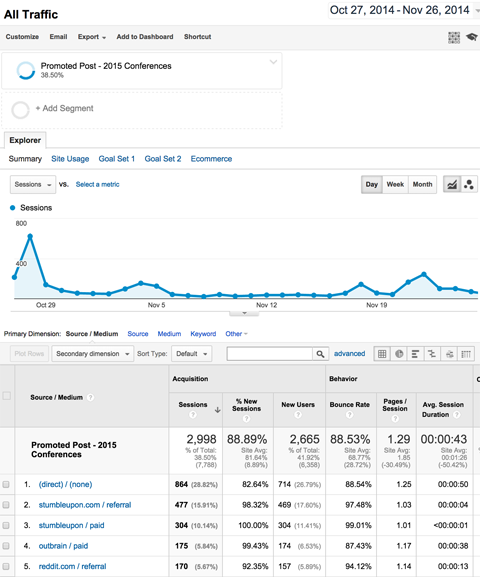
يمكنك تكوين أبعاد ومقاييس متعددة في شريحة واحدة، لذلك إذا كنت تريد ذلك عزل حركة مرور Facebook من الولايات المتحدة التي تمثل الإناث في الفئة العمرية 18-24 في شريحة واحدة، يمكنك.
أو إذا كنت تريد ذلك اعزل كل حركة المرور عن أفضل شبكات التواصل الاجتماعي في شريحة واحدة وكل حركة المرور من أفضل محركات البحث في شريحة أخرى لمقارنتها، يمكنك. الاحتمالات لا حصر لها.
# 2: التقارير المخصصة
بدلاً من الاعتماد على التقارير القياسية التي يوفرها Google Analytics ، يمكنك ببساطة إنشاء تقاريرك الخاصة لعرض البيانات التي تهتم بها.
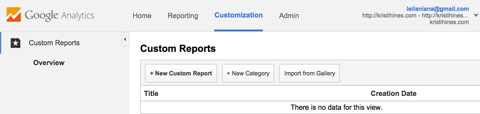
كيفية إعداد تقرير مخصص
يمكنك ابحث عن تقارير مخصصة في قائمة التخصيص أعلى Google Analytics.
إن أسهل طريقة لفهم كيفية إنشاء تقرير مخصص هي فهم أساسيات إنشاء تقرير قياسي أولاً. لنأخذ استحواذ > تقرير كل حركة المرور كقاعدة.
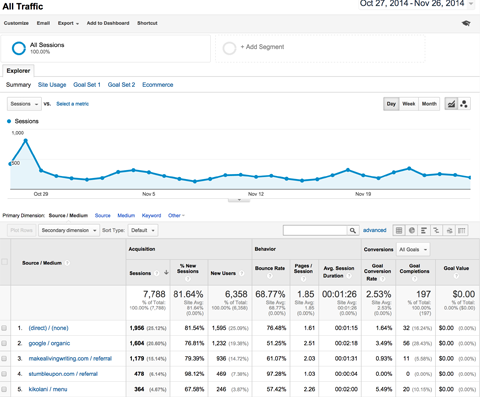
إلى أنشئ تقريرًا مخصصًا يحاكي تقرير جميع الزيارات ، وابدأ بإعطاء التقرير عنوان جميع الزيارات. ثم أعد تسمية أول علامة تبويب ملخص وحدد Explorer كنوع التقرير. يمنحك هذا الرسم البياني في الجزء العلوي من التقرير والجدول في الجزء السفلي.
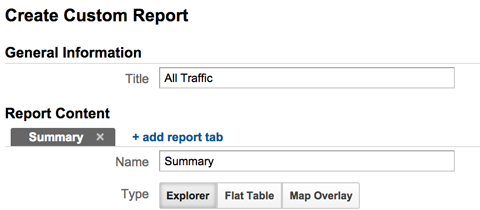
قم بتسمية مجموعة المقاييس الأولى المقاييس الأساسية. انقر فوق الزر إضافة مقياس لإضافة الجلسات ، النسبة المئوية للجلسات الجديدة ، المستخدمون ، معدل الارتداد ، الصفحات / الجلسة ، متوسط مدة الجلسة ومعدل تحويل الهدف والأهداف المكتملة وقيمة الهدف كمقاييس. إذا بدأت بكتابة الأسماء في مربع البحث ، فستجد كل مقياس بسرعة.

انقر فوق الزر "إضافة مجموعة مقاييس" لإضافة مجموعة مقاييس ثانية وتسميتها "تجارة إلكترونية". ثم انقر على الزر إضافة مقياس لإضافة المعاملات والأرباح ومعدل تحويل التجارة الإلكترونية كمقاييس لمجموعة مقاييس التجارة الإلكترونية.
احصل على تدريب التسويق على YouTube - عبر الإنترنت!

هل تريد تحسين تفاعلك ومبيعاتك مع YouTube؟ ثم انضم إلى أكبر وأفضل تجمع لخبراء التسويق على YouTube حيث يشاركون إستراتيجياتهم المثبتة. ستتلقى تعليمات مباشرة خطوة بخطوة تركز عليها إستراتيجية YouTube وإنشاء مقاطع فيديو وإعلانات YouTube. كن بطل التسويق على YouTube لشركتك وعملائك أثناء تنفيذ الاستراتيجيات التي تحقق نتائج مثبتة. هذا حدث تدريبي مباشر عبر الإنترنت من أصدقائك في Social Media Examiner.
انقر هنا للحصول على التفاصيل - التخفيضات تنتهي في 22 سبتمبر!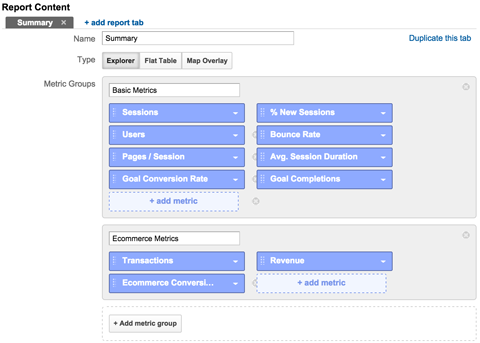
بعد ذلك ، من خلال عمليات استكشاف الأبعاد ، انقر فوق الزر Add Dimension لإضافة المصدر / الوسيط.
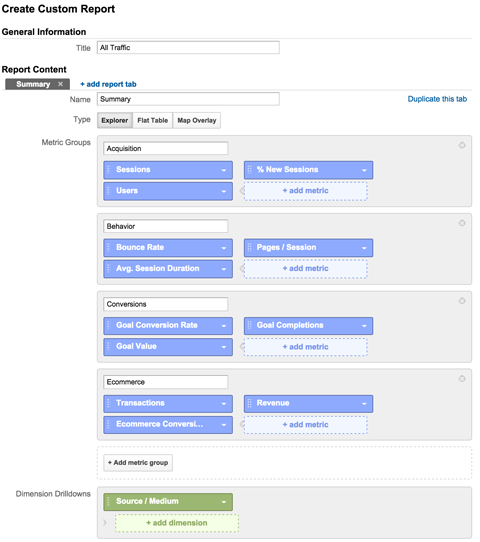
استمر في النقر فوق الزر "إضافة بُعد" لإضافة المصدر والوسيط والكلمة الرئيسية. بمجرد الانتهاء ، انقر فوق الزر حفظ.
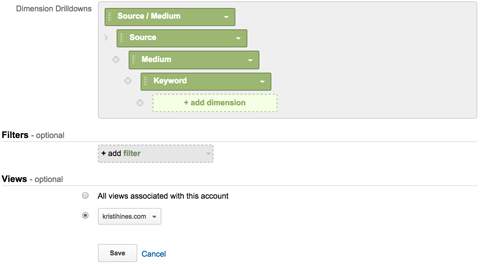
سيتم نقلك بعد ذلك إلى تقرير مخصص جديد مشابه لتقرير جميع الزيارات القياسي.
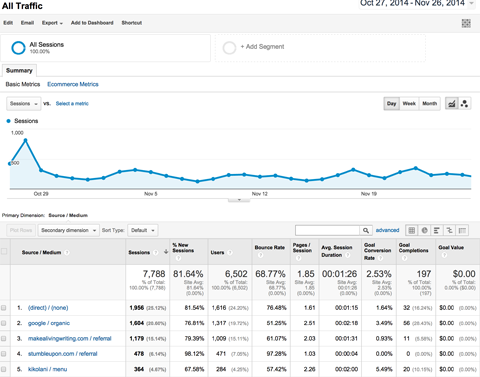
استخدام التقارير المخصصة
الآن بعد أن أصبح لديك فكرة جيدة عما سيحدث في أي تقرير مخصص ، يمكنك إنشاء أي تقرير تختاره.
بعد إنشاء التقارير الخاصة بك ، يمكنك ذلك استخدم خيار الاختصار في القائمة أسفل اسم التقرير لإنشاء اختصار للوصول إلى تقريرك المخصص في الشريط الجانبي الأيسر تحليلات جوجل.
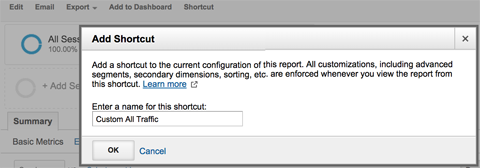
يمكنك استخدم خيار التصدير في القائمة أسفل اسم التقرير لتنزيل تقريرك المخصص بتنسيق من اختيارك.
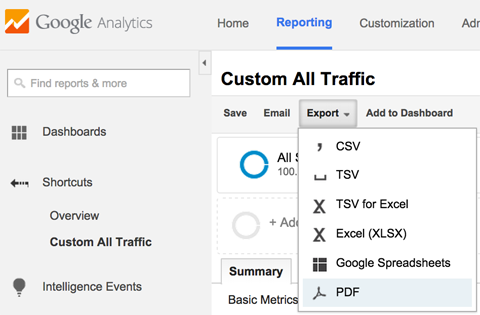
يتيح لك خيار البريد الإلكتروني في القائمة أسفل اسم التقرير أرسل التقرير المخصص بالبريد الإلكتروني إلى عنوان بريد إلكتروني محدد بالشكل الذي تختاره مرة واحدة أو على أساس منتظم.
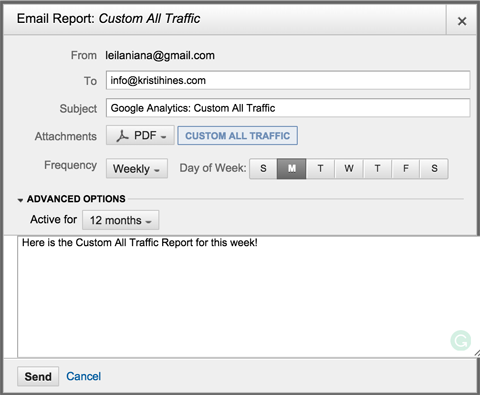
رقم 3: لوحات تحكم مخصصة
إذا كنت تفضل عرض بيانات Google Analytics الخاصة بك في لوحة معلومات ، فيمكنك إنشاء لوحات تحكم مخصصة مليئة بالأدوات باستخدام بيانات Google Analytics محددة. بهذه الطريقة ، تحصل على البيانات التي تريدها بالضبط بالطريقة التي تريدها.
كيفية إنشاء لوحات تحكم مخصصة
لإنشاء لوحة تحكم مخصصة ، انقر على رابط لوحة تحكم جديدة ضمن لوحات المعلومات في قائمة الشريط الجانبي الأيسر في Google Analytics (فوق عناصر قائمة التقارير القياسية).

سيكون لديك خيار إنشاء لوحة معلومات قماشية فارغة (فارغة) أو لوحة تحكم Starter مع أمثلة على عناصر واجهة المستخدم.
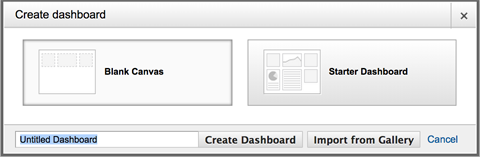
ابدأ بلوحة تحكم المبتدئين. سيعطيك هذا بعض الأدوات لتجربتها. يمكنك قم بالتمرير فوق كل عنصر من الأدوات وانقر فوق رمز القلم الرصاص لتعديلها.
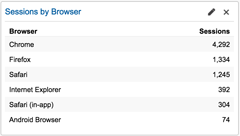
سيسمح لك ذلك بمعرفة كيفية إنشاء كل نوع من أنواع عناصر واجهة المستخدم.
كما ترى ، يمكنك ذلك إنشاء أدوات مخصصة بتنسيقات مختلفة لسحب البيانات العادية ، وكذلك بيانات الزائر في الوقت الفعلي. يمكنك إضافة أبعاد ومقاييس محددة بناءً على تنسيق عنصر واجهة المستخدم الذي اخترته وحتى اربطها بالتقارير القياسية أو المخصصة داخل Google Analytics لمزيد من المعلومات.
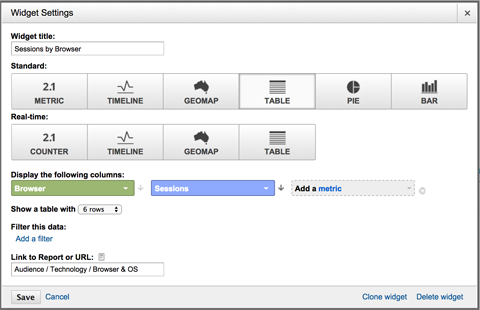
من هنا ، يمكنك تعديل عناصر واجهة المستخدم في لوحة تحكم Starter أو البدء في قم بإنشاء أدواتك الخاصة في لوحة تحكم Blank Canvas جديدة باستخدام الزر Add Widget في القائمة أسفل اسم لوحة التحكم.
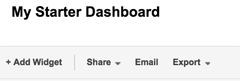
يمكنك أيضا تنسيق تخطيط عمود لوحة التحكم باستخدام عنصر قائمة تخصيص لوحة المعلومات.
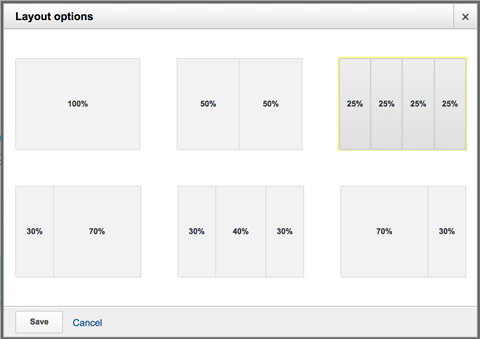
جرب تنسيقات وبيانات مختلفة حتى تقوم بذلك اعثر على المجموعة المثالية من لوحات المعلومات التي تمنحك جميع البيانات التي تريدها على شاشة واحدة.
استخدام لوحات المعلومات المخصصة
على غرار التقارير المخصصة ، لديك خيار قم بتصدير لوحة المعلومات الخاصة بك كملف PDF وإرسالها إليك عبر البريد الإلكتروني بشكل منتظم.
يمكنك استخدام هذا الخيار لإرسال بيانات لوحة المعلومات القياسية ، وكذلك لوحات المعلومات في الوقت الفعلي ، إلى نفسك يوميًا أو أسبوعيًا.
نصيحة إضافية: لوحات معلومات الطرف الثالث
الشيء الوحيد الذي لا يمكنك فعله مع لوحات تحكم Google Analytics هو مشاهدة البيانات من أكثر من موقع ويب في لوحة تحكم واحدة في كل مرة. إذا كنت تمتلك مواقع ويب متعددة أو تديرها ، فإن وجود لوحة تحكم بها بيانات Google Analytics الأساسية لجميع هذه المواقع يعد بمثابة توفير كبير للوقت.
لانجاز هذا، استخدم أداة خارجية تسمى سيف لإنشاء لوحة تحكم Google Analytics ببيانات من جميع مواقع الويب الخاصة بك على شاشة واحدة. على سبيل المثال ، يمكنك إنشاء مجموعة أدوات نظرة عامة تعرض مشاهدات الصفحة والجلسات والمستخدمين.
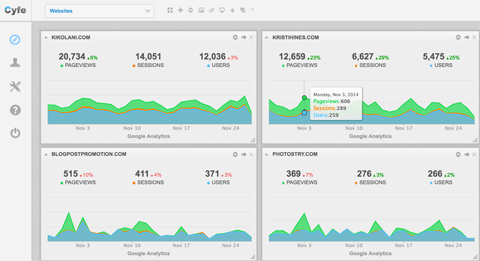
يمكنك أيضًا إنشاء أعمدة من الأدوات باستخدام بيانات Google Analytics المهمة لكل موقع ويب.
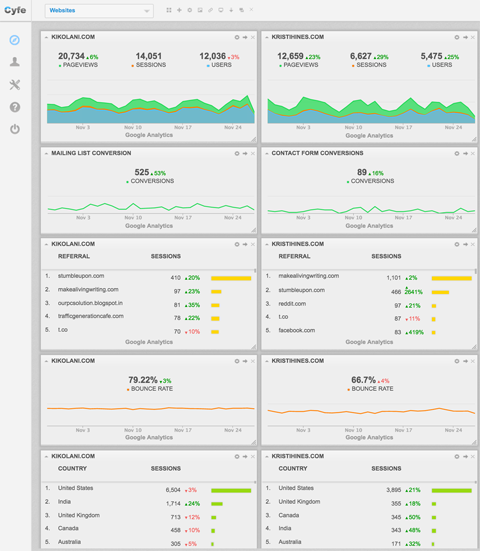
يمكنك أيضًا إعداد التقارير لإرسالها إليك عبر البريد الإلكتروني بشكل منتظم باستخدام جميع أدوات Google Analytics لمواقع الويب الخاصة بك.
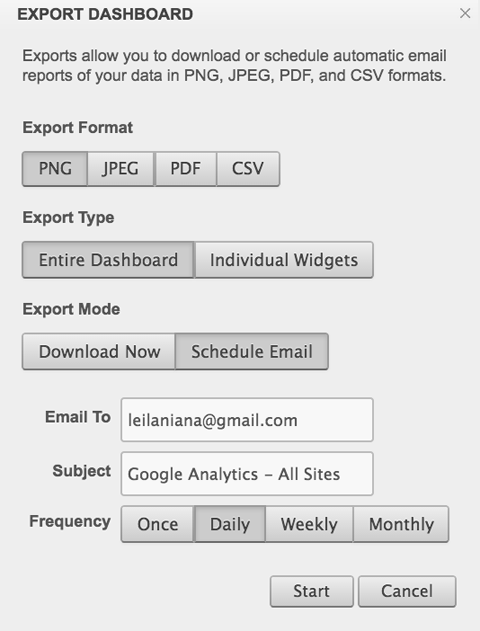
يعد هذا خيارًا رائعًا إذا كان لديك مواقع ويب متعددة أو ترغب في عرض بيانات Google Analytics جنبًا إلى جنب مع عناصر واجهة المستخدم مع الوسائط الاجتماعية وبيانات الأعمال الأخرى.
كيفية الحصول على المزيد من الشرائح المخصصة والتقارير ولوحات المعلومات
ال معرض حلول Google Analytics مليء بالشرائح والتقارير ولوحات المعلومات المخصصة التي أنشأها مستخدمو Google Analytics الآخرون. لمشاهدتها ، انقر فوق الزر استيراد من المعرض في أقسام الشرائح والتقارير ولوحات التحكم في Google Analytics.
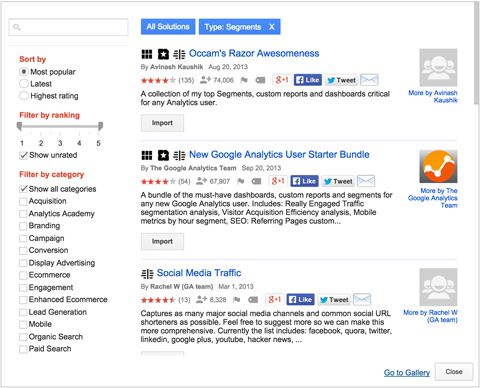
يمكنك تصفية الشرائح والتقارير ولوحات المعلومات حسب الفئة من الاكتساب إلى البحث المدفوع أو استخدم مربع البحث للعثور على شرائح حسب الكلمة الرئيسية. عندما تجد الشخص الذي تريده ، انقر فوق الزر استيراد أسفله لإضافته إلى حساب Google Analytics الخاص بك.
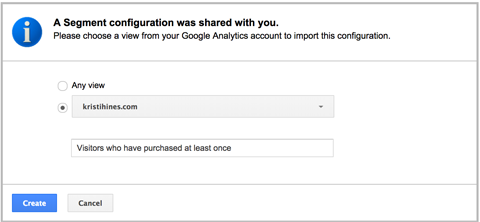
وبالمثل ، هناك أيضًا خيار شارك رابطًا إلى أصل مخصص مع شخص آخر مباشرةً أو قم بإضافة أصلك إلى معرض حلول Google Analytics.

لاحظ أنه عند مشاركة شريحة أو تقرير أو لوحة تحكم ، فإنك تشارك البنية فقط. كن مطمئنًا ، فلن يتلقى أي شخص بيانات Google Analytics الفعلية عند القيام بذلك.
خاتمة
يحتوي Google Analytics على العديد من الميزات بخلاف تقاريره القياسية لمساعدتك في رؤية تحليلات موقع الويب الخاص بك في ضوء جديد تمامًا يمكن أن تساعدك النصائح المذكورة أعلاه على تقسيم بياناتك إلى شرائح وتقارير ولوحات معلومات مخصصة لمعرفة المزيد عن حركة المرور الخاصة بك.
ما رأيك؟ هل تستخدم الشرائح والتقارير ولوحات المعلومات في Google Analytics؟ ما هي مفضلاتك؟ الرجاء المشاركة في التعليقات!